PS下雨效果
原图

一. 打开要编辑的图片
二. 在动作面板中新建一个动作起名为:细雨
注意:一旦新建一个动作就会自动记录你以下的操作了,所以下面的操作最好要一次做成。(如果在面板中没有动作面板就点击“窗口——动作”菜单调出动作面板)
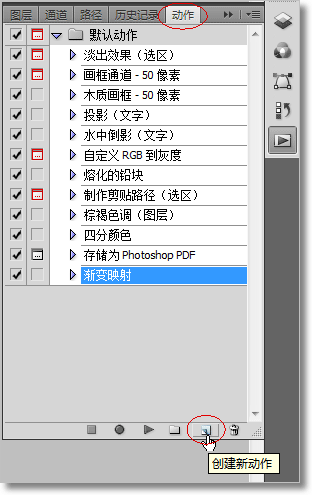
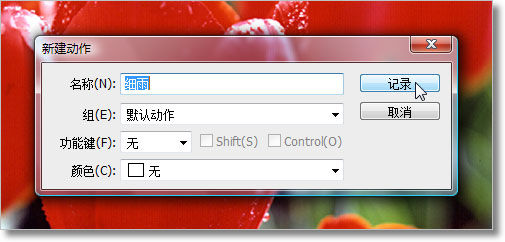

三. 重置一下“默认前景色和背景色”

在图层面板中新建一个图层,按“Alt+Backspace”键填充前景黑色

四. 单击“滤镜——像素化——点状化”,设置参数如图
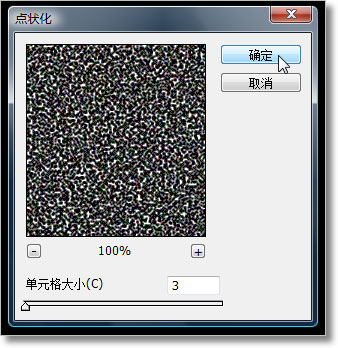
五. 单击“图像——调整——阈值”,设置参数如图

六. 单击“滤镜——模糊——动感模糊”,设置参数如图

七. 把“图层1”的模式设置为:滤色

八. 停止动作记录
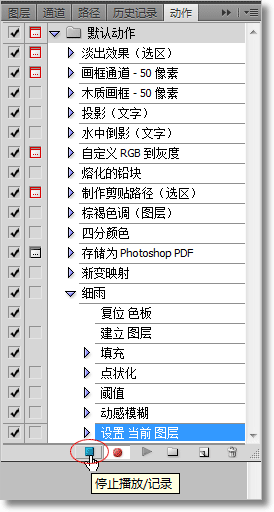
选择中“细雨”动作后点击播放按钮两次。

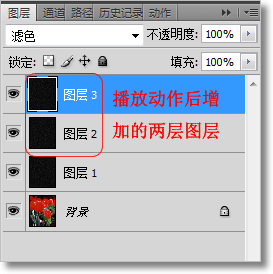
九. 单击“窗口——动画”调出动画面板
在动画面板中复制两帧
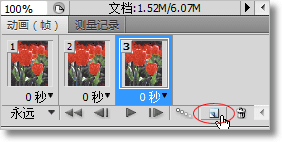
全选三帧动画,选择帧延迟的时间为:0.2秒
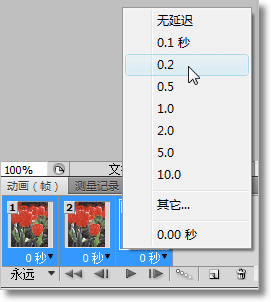
选择第一帧,取消“图层2”、“图层3”的眼睛;
选择第二帧,取消“图层1”、“图层3”的眼睛;
选择第三帧,取消“图层1”、“图层2”的眼睛。
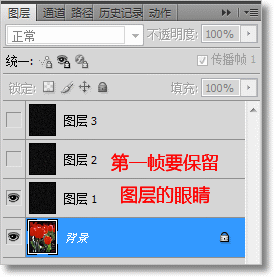
好了,现在单击一下动画面板中的播放按钮是不是看到下雨了...
单击“文件——存储为 Web 和设备所有格式...”保存吧,注意要保存为gif格式!
最终效果




